Jak používat příkazy Znovu a Opakovat ve Wordu 2016

Objevte, jak efektivně využívat příkazy Znovu a Opakovat ve Wordu 2016 pro opravy dokumentů a zlepšení pracovního toku.
Funkce Flash Fill v Excelu 2016 umožňuje inteligentně extrahovat data ze sousedních sloupců analýzou vzorů v těchto datech. Předpokládejme například, že máte seznam e-mailových adres v jednom sloupci a chcete, aby se uživatelská jména (tj. text před znakem @) z každé e-mailové adresy objevila v sousedním sloupci.
Prvních pár byste extrahovali sami ručním zadáním položek do sousedního sloupce a poté byste pomocí Flash Fill následovali svůj příklad a extrahovali ostatní. Můžete také použít Flash Fill k oddělení křestních jmen a příjmení zadaných ve stejném sloupci.
Chcete-li použít Flash Fill, postupujte takto:
Ujistěte se, že je napravo od původních dat dostatek prázdných sloupců pro uložení extrahovaných dat.
V prvním řádku dat vytvořte příklad požadovaného oddělení zadáním prázdných sloupců.
Ve druhém řádku dat klikněte na buňku ve sloupci, který chcete naplnit.

Vytvořte příklad požadovaného oddělení v prázdných sloupcích napravo od původních dat.
Na kartě Domů kliknutím na tlačítko Vyplnit otevřete nabídku.
Klikněte na Flash Fill.
Údaje ve sloupci, který jste vybrali v kroku 3, jsou vyplněny.
Opakujte kroky 3-5 podle potřeby pro naplnění dalších sloupců.
Krok 6 je nezbytný, protože můžete Flash vyplnit pouze jeden sloupec najednou. Pokud chcete rozdělit data z více sloupců najednou, použijte příkaz Data→Text to Columns. Chcete-li zjistit, jak tento příkaz používat, použijte systém nápovědy v aplikaci Excel.
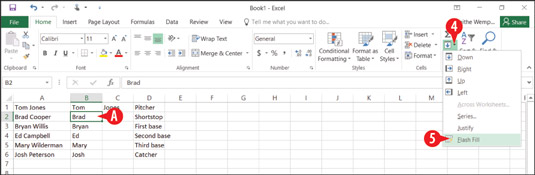
Příkaz Flash Fill naplní sloupce daty pomocí vašeho příkladu.
Objevte, jak efektivně využívat příkazy Znovu a Opakovat ve Wordu 2016 pro opravy dokumentů a zlepšení pracovního toku.
Naučte se, jak efektivně změnit stav buněk v Excelu 2010 z uzamčených na odemčené nebo z neskrytého na skrytý s naším podrobným průvodcem.
Zjistěte, jak efektivně využít překladové nástroje v Office 2016 pro překlad slov a frází. Překlad Gizmo vám pomůže překládat text s lehkostí.
Šablona ve Wordu šetří čas a usnadňuje vytváření dokumentů. Zjistěte, jak efektivně používat šablony ve Wordu 2013.
Zjistěte, jak si vytvořit e-mailová upozornění ve SharePointu a zůstat informováni o změnách v dokumentech a položkách.
Objevte skvělé funkce SharePoint Online, včetně tvorby a sdílení dokumentů a typů obsahu pro efektivnější správu dat.
Zjistěte, jak vypočítat fiskální čtvrtletí v Excelu pro různá data s použitím funkce CHOOSE.
Zjistěte, jak vytvořit hypertextový odkaz v PowerPointu, který vám umožní pohodlně navigovat mezi snímky. Použijte náš návod na efektivní prezentace.
Uložili jste nedávno svůj dokument? Náš návod vám ukáže, jak zobrazit starší verze dokumentu v aplikaci Word 2016.
Jak přiřadit makra vlastní kartě na pásu karet nebo tlačítku na panelu nástrojů Rychlý přístup. Návod pro Excel 2013.





